質問
問題:YAC(Yet Another Cleaner)をアンインストールする方法は?
誤ってYACを取得しましたが、要求はしていませんが、システムをスキャンし続けています。 プログラムの追加と削除機能を使用してアンインストールしましたが、すぐに再表示されます。 YACを完全にアンインストールする方法を教えてください。 私はWindows10を使用しています。
解決した答え
YAC また さらに別のクリーナー は、ElexdoBrasilParticipaçõesLtdaTechnologyIncによって開発されたマルウェア対策ツールです。 これは、オンライン保護、マルウェア/ウイルス保護、ジャンク除去、アプリ除去、広告ブロック、およびその他のサービスを提供する多機能ユーティリティとして宣伝されています。 YACのパフォーマンスに満足している人もいるかもしれませんが、大多数の人は それに直面し、その設置方法について否定的な意見や懸念を表明し、 除去。
セキュリティベンダーは数年前に疑わしいYACの配布方法を明らかにしましたが、Elexは間違いから学び、バンドルを使用してツールを広め続けたようです。 フリーウェア、シェアウェア、場合によってはトレントファイルに添付されたこの疑わしいマルウェア対策は、認識されずにシステムにインストールされます。 通常、削除を防ぐためにブラウザヘルパーオブジェクト(BHO)をドロップし、 search.yac.mx 疑わしい広告キャンペーンを同時に開始する検索エンジン。 その上、YACは、Malwarebytes、Spyware Doctor、 Enigma Software、および他の多くの人が、Elex、およびそれぞれYACとの提携について誤った主張を発見しました プログラム。 このツールの全体的な特性は、望ましくない可能性のあるプログラム(PUP)に典型的なものです。 ただし、YACはこのグループに割り当てられておらず、現在までは正当なマルウェア対策と見なされています。 それでも、フリーウェアバンドルを介してPCにインストールされていて、マルウェア対策およびオプティマイザーとしての期待に応えられなかった場合は、以下の手順を使用して、
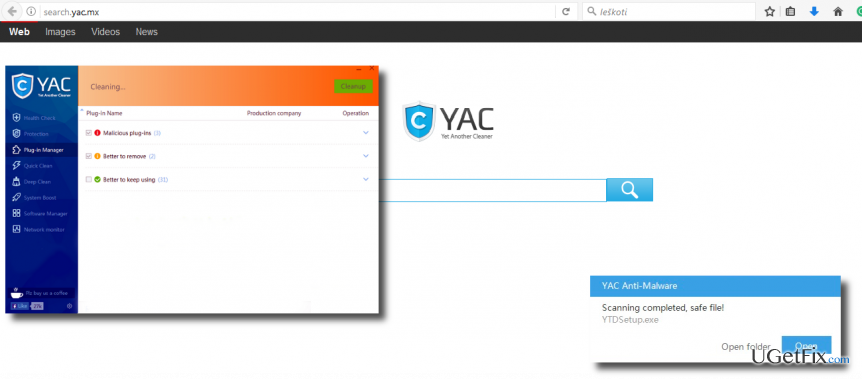
オプション1。 YACを手動でアンインストールします
これらのファイルをアンインストールするには、ライセンス版を購入する必要があります リイメージ リイメージ ソフトウェアをアンインストールします。
YACは悪意のあるウイルスではないため、手動でアンインストールできるはずです。 ただし、多くの人が、削除後、プログラムは自動的にインストールされると報告しています。 これはファイルの残りが原因で発生する可能性があるため、YACのクリーンアンインストールを実行することが重要です。
- 押す Windowsキー+ R、 タイプ msconfig、を押します 入力.
- いつ システム構成 ウィンドウが開き、開きます ブート タブ。
- 起動オプションを選択し、をクリックします セーフブート と選択します 通信網.
- [適用]と[OK]をクリックして、変更を保存します。 これらの手順により、システムが起動します。 ネットワークを使用したセーフモード。
- 次に、右クリックします Windowsキー を選択します コントロールパネル。
- 開ける プログラムの追加/削除 YACをリストして見つけます。
- それをクリックして選択します アンインストール。
- 最後に、システムを再起動します。
YACが検索エンジンを変更した場合は、Webブラウザの設定も手動で変更する必要があります。
- 開ける グーグルクローム.
- メニューアイコン(右上隅)をクリックして、 ツール。
- 開ける 拡張機能、 選択する search.yac.mx をクリックします ごみ箱.
- 次に、をクリックします メニュー もう一度アイコンを選択し、 設定.
- 探す 特定のページを開く または下のページのセット 始めるとき.
- 探す セットページ を削除します search.yac.mx 新しいウィンドウで。
- 希望する検索エンジンのURLアドレスを入力します。
- 開ける 設定 を選択します 検索エンジンの管理■[検索]セクションの下。
- 開ける サーチエンジン 削除します search.yac.mx。
- 再起動 グーグルクローム。
オプション2。 YACを自動的にアンインストールします
これらのファイルをアンインストールするには、ライセンス版を購入する必要があります リイメージ リイメージ ソフトウェアをアンインストールします。
この目的のために、あなたはどちらかを使うことができます リイメージMac洗濯機X9 また 完璧なアンインストーラー. 最初のプログラムはプロのマルウェア対策であり、YACをPUPとして認識し、最終的には削除する必要があります。 2つ目はソフトウェア削除ツールなので、YACを削除するように設定する必要があります。
重要:これらのプログラムのいずれかをインストールする前に、上記の説明に従って、PCをセーフモードとネットワークで起動してください。 さらに、search.yac.mx検索エンジンをWebブラウザから手動で削除することを忘れないでください。
ワンクリックでプログラムを取り除く
ugetfix.comの専門家によって提示されたステップバイステップガイドの助けを借りて、このプログラムをアンインストールできます。 時間を節約するために、このタスクを自動的に実行するのに役立つツールも選択しました。 お急ぎの場合、または自分でプログラムをアンインストールするのに十分な経験がないと感じた場合は、次のソリューションを自由に使用してください。
オファー
今やれ!
ダウンロード除去ソフトウェア幸せ
保証
今やれ!
ダウンロード除去ソフトウェア幸せ
保証
Reimageを使用してプログラムをアンインストールできなかった場合は、サポートチームに問題を知らせてください。 できるだけ多くの詳細を提供するようにしてください。 問題について知っておくべきと思われる詳細をすべてお知らせください。
この特許取得済みの修復プロセスでは、2500万のコンポーネントのデータベースを使用して、ユーザーのコンピューター上の破損または欠落したファイルを置き換えることができます。
損傷したシステムを修復するには、ライセンス版を購入する必要があります リイメージ マルウェア除去ツール。

VPNは、 ユーザーのプライバシー. Cookieなどのオンライントラッカーは、ソーシャルメディアプラットフォームやその他のWebサイトだけでなく、インターネットサービスプロバイダーや政府でも使用できます。 Webブラウザーを介して最も安全な設定を適用した場合でも、インターネットに接続されているアプリを介して追跡することができます。 さらに、Torのようなプライバシー重視のブラウザは、接続速度が低下するため、最適な選択ではありません。 あなたの究極のプライバシーのための最良の解決策は プライベートインターネットアクセス –匿名でオンラインで安全を確保します。
データ回復ソフトウェアはあなたを助けることができるオプションの1つです ファイルを回復する. ファイルを削除しても、そのファイルは空中に消えることはありません。その上に新しいデータが書き込まれない限り、ファイルはシステムに残ります。 データリカバリプロ は、ハードドライブ内の削除されたファイルの作業コピーを検索する回復ソフトウェアです。 このツールを使用すると、貴重なドキュメント、学校の仕事、個人の写真、その他の重要なファイルの紛失を防ぐことができます。